快捷键
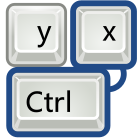
快捷键,又称为快速键、组合键或热键,指通过某些特定的按键、按键顺序或按键组合来完成一个操作,很多快捷键往往与如Ctrl键、Shift键、Alt键、Fn键以及Windows平台下的Win键和Mac机上的Cmd鍵(曾有Meta键)等配合使用。各种控件上一般可以通过Alt组合键访问的的访问键。快捷键的有效范围不一定相同,比如:系统级快捷键可以全局响应,不论当前焦点在哪里、运行什么程序,按下时都能起作用;而应用程序级热键只能在当前活动的程序中起作用,当应用程序热键的定义程序不活动或在后台运行时,热键就无效了;控件级的热键则仅在当前控件中起作用。
有专门用于设置热键的工具软件,此类工具需要在后台一直运行,否则通过这各种程序定义的快捷键会失效。通过修改键盘按键映射的软件则不属于此类。
通常Windows平台下应用程序级的快捷键有几个是通用的,如Ctrl+Z常用于撤消操作。这种快捷键在菜单项的右侧或是控件的提示框中往往会注明。
访问键
为了提高效率或为不便操作鼠标的人提供访问途径,菜单等控件项目上往往带有用下划线标注的访问键(Access key)。这种访问键在西文中直接表现为带下划线的字母,而在中文字符界面中,由于键盘上没有直接对应字符,需要再添加键盘上存在的西文字符(如果是字母,则一律转为大写)来获取访问键。通常的做法是将访问键用半角括号括住,放在最后。例如英文中的File 菜单项(内部表示为&File),用中文表示为文件(F)(内部表示为文件(&F))。并且只对当前级别的菜单或控件有效。假若File1菜单下的还有一个File2菜单项,那么打开第一层File1之后,再按下Alt-F就是访问第二层的File2而不是 File1。
通用快捷鍵
如下表所列,但KDE的快捷鍵可以變更。
導覽
電源管理
屏幕截圖
热键冲突
一个热键一般只能对应一个功能,如果两个不同的功能定义了同一个热键,并且热键都启用了,则会发生热键冲突,导致热键失效。这种情况一般发生在两个系统热键之间,或是一个系统热键和一个应用程序的热键之间。如果是同级菜单项的访问键,则会在访问键相同的项目之间来回跳转。
参见
参考资料
- ^ Mac OS X: How to use the keyboard to perform actions. Article: HT2840. Apple Inc. 2008-08-19 [2010-11-03].
- ^ 2.0 2.1 2.2 Mac OS X keyboard shortcuts. Article: HT1343. Apple Inc. 2010-10-29 [2010-11-03].
- ^ Mac 101: Set your preferences. Article: HT2490. Apple Inc. 2010-10-22 [2010-11-03].
- ^ 10 Cool Windows Shortcuts You Need to Know
- ^ Takes you to the "Switch User" screen when Fast User Switching has been enabled (enabled by default in XP).
- ^ Shows task manager in Windows XP if the welcome screen is enabled. Otherwise displays an NT-style menu, with the option of launching the task manager; likewise for Vista.
- ^ 7.0 7.1 7.2 7.3 Taking Screenshots. User Guide 2.32. The GNOME Project. [24 March 2012]. (原始内容存档于2012年6月9日).
- ^ Cheat Sheet. https://live.gnome.org/GnomeShell/CheatSheet. The GNOME Project. [24 March 2012]. 外部链接存在于
|work=(帮助) - ^ Screen Shot Record. GNOME Help Guide. The GNOME Project. [24 March 2012].
